คู่มือผู้ใช้ iPhone
- ยินดีต้อนรับ
- มีอะไรใหม่ใน iOS 12
-
- ปลุกและปลดล็อค
- เรียนรู้คำสั่งนิ้วพื้นฐาน
- เรียนรู้คำสั่งนิ้วสำหรับ iPhone X ขึ้นไป
- ใช้ 3D Touch เพื่อแสดงตัวอย่างและปุ่มลัด
- สำรวจหน้าจอโฮมและแอพต่างๆ
- เปลี่ยนการตั้งค่า
- ถ่ายภาพหน้าจอ
- ปรับความดัง
- เปลี่ยนเสียงและการสั่น
- ค้นหาเนื้อหา
- ใช้และกำหนดศูนย์ควบคุมเอง
- ดูและจัดระเบียบมุมมองวันนี้
- เข้าถึงคุณสมบัติจากหน้าจอล็อค
- เดินทางพร้อมกับ iPhone
- ตั้งเวลาหน้าจอ การอนุญาต และข้อจำกัด
- เชื่อมข้อมูล iPhone โดยใช้ iTunes
- ชาร์จและตรวจสอบแบตเตอรี่
- เรียนรู้ความหมายของไอคอนสถานะ
-
- อุปกรณ์เสริมที่มีมาให้พร้อมกับ iPhone
- เชื่อมต่ออุปกรณ์บลูทูธ
- สตรีมเสียงและวิดีโอไปยังอุปกรณ์อื่นๆ
- ควบคุมการเล่นเสียงบนอุปกรณ์หลายเครื่อง
- AirPrint
- ใช้ Apple EarPods
- Apple Watch
- ใช้ Magic Keyboard
- การชาร์จแบบไร้สาย
- Handoff
- ใช้คลิปบอร์ดกลาง
- โทรออกและรับสายโทรผ่าน Wi-Fi
- ใช้ iPhone เป็นฮอตสปอต Wi-Fi
- แชร์การเชื่อมต่อกับอินเทอร์เน็ตของ iPhone
- ถ่ายโอนไฟล์ด้วย iTunes
-
-
- เริ่มต้นด้วยคุณสมบัติการช่วยการเข้าถึง
- ปุ่มลัดการช่วยการเข้าถึง
-
-
- เปิดใช้แล้วฝึกหัดใช้ VoiceOver
- เปลี่ยนการตั้งค่า VoiceOver ของคุณ
- เรียนรู้คำสั่งนิ้ว VoiceOver
- สั่งงาน iPhone โดยใช้คำสั่งนิ้ว VoiceOver
- ควบคุม VoiceOver โดยใช้ตัวหมุน
- ใช้แป้นพิมพ์บนหน้าจอ
- เขียนด้วยนิ้วของคุณ
- ควบคุม VoiceOver ด้วย Magic Keyboard
- ป้อนอักษรเบรลล์ให้แสดงบนหน้าจอโดยใช้ VoiceOver
- ใช้เครื่องแสดงผลอักษรเบรลล์
- ใช้ VoiceOver ในแอพต่างๆ
- อ่านสิ่งที่เลือก อ่านหน้าจอ และเสียงอ่านขณะป้อน
- ซูมเข้าบนหน้าจอ
- แว่นขยาย
- การตั้งค่าจอภาพ
- Face ID และการตั้งใจมอง
-
- การใช้งานเครื่องตามที่กำหนด
-
- ข้อมูลด้านความปลอดภัยที่สำคัญ
- ข้อมูลด้านการดูแลที่สำคัญ
- รับข้อมูลเกี่ยวกับ iPhone ของคุณ
- ดูหรือเปลี่ยนแปลงการตั้งค่าเซลลูลาร์
- เรียนรู้เพิ่มเติมเกี่ยวกับซอฟต์แวร์และบริการ iPhone
- แถลงการณ์การปฏิบัติตามกฎเกณฑ์ของ FCC
- แถลงการณ์การปฏิบัติตามกฎเกณฑ์ของ ISED Canada
- ข้อมูลเกี่ยวกับเลเซอร์คลาส 1
- Apple กับสิ่งแวดล้อม
- ข้อมูลด้านการกำจัดและการรีไซเคิล
- ลิขสิทธิ์
ใช้ 3D Touch เพื่อแสดงตัวอย่างและปุ่มลัดบน iPhone
3D Touch ทำให้คุณมีวิธีการอื่นในการโต้ตอบกับ iPhone ในรุ่นที่รองรับ คุณสามารถกดจอภาพเพื่อดูการแสดงตัวอย่าง เข้าถึงปุ่มลัดที่มีประโยชน์ต่างๆ และอื่นๆ อีกมากมายได้
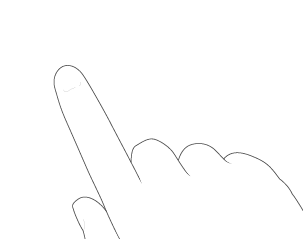
ใช้ 3D Touch เพื่อแสดงตัวอย่างและปุ่มลัด
บนหน้าจอโฮม ให้กดไอคอนแอพเพื่อเปิดเมนูการกระทำด่วน
เปิดศูนย์ควบคุม แล้วกด (หรือแตะค้างไว้ที่) ไฟฉาย จากนั้นลากแถบเลื่อนเพื่อปรับความสว่าง
บนหน้าจอล็อค ให้กดการแจ้งเตือนเพื่อตอบสนอง
ในขณะป้อน คุณสามารถเปลี่ยนแป้นพิมพ์ของคุณให้กลายเป็นแทร็คแพดได้
ในแอพโน้ต คุณสามารถกดในขณะที่คุณวาดในโน้ต เพื่อทำให้เส้นเข้มมากขึ้นได้
ในแอพรูปภาพ ให้กดภาพเพื่อแง้มดูภาพ แล้วปัดขึ้นเพื่อแชร์หรือคัดลอก กดลงน้ำหนักอีกเล็กน้อยเพื่อเปิดดูภาพแบบเต็มหน้าจอ
ในเมล ให้กดข้อความในรายการกล่องเมลเพื่อแง้มดูเนื้อหาข้อความ แล้วเลื่อนขึ้นเพื่อดูรายการของการกระทำ หรือกดลงน้ำหนักอีกเล็กน้อยเพื่อเปิดดูข้อความแบบเต็มๆ
เปลี่ยนความไวของ 3D Touch
ไปที่ การตั้งค่า
 > ทั่วไป > การช่วยการเข้าถึง > 3D Touch
> ทั่วไป > การช่วยการเข้าถึง > 3D Touchลากแถบเลื่อนเพื่อเลือกความไวแบบน้อย แบบกลาง หรือแบบมาก